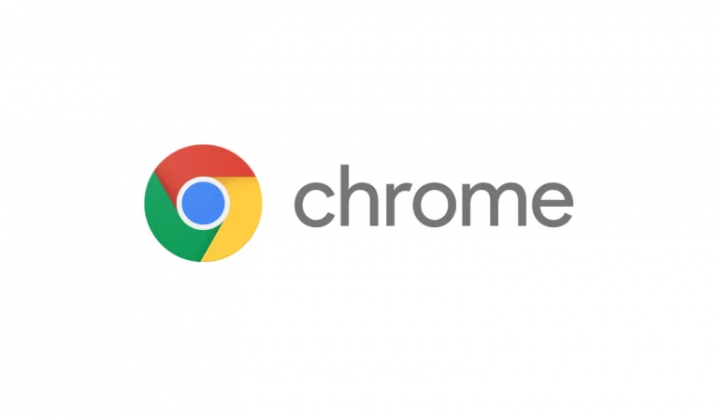ایڈبلوک انتباہی ہٹانے کی فہرست کو کیسے چالو کریں
ہم سب اس سے اتفاق کر سکتے ہیں کہ اشتہارات کسی حد تک پریشان کن ہیں ، اور زیادہ تر وقت ہمارے انٹرنیٹ کے استعمال کی راہ میں آتا ہے۔ اس کی وجہ سے بہت سارے صارفین ان اشتہاروں سے نجات پانے کے لئے تھرڈ پارٹی ٹولز کا انتخاب کرتے ہیں۔ ان میں سے ایک درخواست طلب ہے ایڈ بلاک اگر آپ ایڈ بلاک کے پورے خیال کے بارے میں الجھن میں ہیں ، تو ایڈبلوک انتباہی ہٹانے کی فہرست ، یا یہ بھی کہ آپ کیسے کرسکتے ہیں فعال یہ ، آپ صحیح جگہ پر آئے ہیں! اس آرٹیکل میں ، ہم اس بارے میں بات کرنے جارہے ہیں کہ ایڈ بلاک انتباہی ہٹانے کی فہرست کو کیسے فعال کریں۔ چلو شروع کریں!
ایڈ بلاک پلس دراصل ایک مقبول اشتہار فلٹرنگ پلگ ان ہے فائر فاکس اور گوگل کروم بھی۔ جب بھی پلگ ان انسٹال ہوتا ہے تو یہ خود بخود شامل ہوجاتا ہے ایڈبلوک انتباہ ہٹانے کی فہرست تاہم ، فلٹر لسٹس ٹیب میں آپشن پہلے سے بنے ہوئے نہیں ہے۔
اس سے پہلے کہ ہم اڈ بلاک کی انتباہی فہرست کے بارے میں بات کریں سب سے پہلے ، یہ سمجھیں کہ ایڈ بلاک کیا ہے اور یہ حقیقت میں کیسے کام کرتا ہے۔
ایڈ بلاک پلس کیا ہے؟
اڈ بلاک پلس صارفین میں بے حد مقبول ہے کیونکہ یہ ویب سائٹس کے اشتہارات کو فلٹر کرتا ہے اور مشہور ویب براؤزر کے لئے بھی دستیاب ہے۔ یہ بینڈوڈتھ کو اشتہارات کی حیثیت سے بھی بچاتا ہے جو اس کو روکتا ہے اصل میں ڈاؤن لوڈ نہیں ہوگا۔ آپ اسے فائر فاکس اور گوگل کروم دونوں کے لئے پلگ ان کی حیثیت سے بھی شامل کرسکتے ہیں۔ یہ آپ کے لئے اشتہارات کو بھی روکتا ہے تاکہ آپ کو پریشان کن اشتہارات کو در حقیقت نہیں آنا پڑے۔
یہ اشتہارات کی شکل میں ظاہر ہونے والے مواد کو بھی فلٹر کرتا ہے۔ یہ واقعی مفید ہے کیونکہ جب بھی ہم کسی بھی ویب سائٹ تک رسائی حاصل کرتے ہیں تو ہم کسی بھی نامناسب اشتہار کو اپنی اسکرین پر ظاہر ہونے سے روک سکتے ہیں۔
ایڈ بلاک پلس کو استعمال کرنے کا ایک اور فائدہ یہ ہے کہ یہ اشتہار کے مواد کو ڈاؤن لوڈ کرنے میں مسدود کرکے انٹرنیٹ بینڈوتھ کی بہتات کو بچاتا ہے۔
ایڈ بلاک پلس فلٹرز بالکل انٹی وائرس تعریفوں کی طرح ہوتے ہیں جس میں ویب سائٹوں ، ویب صفحات ، تصاویر ، اسکرپٹس کے نام بھی شامل ہوتے ہیں۔ اس کو حقیقت میں آپ کے براؤزر میں کھولنے سے روک دیا جائے گا۔ آپ جتنی بھی ایڈ بلاک پلس فہرستوں کو شامل کرسکتے ہیں جتنا آپ لوگ چاہتے ہیں اور یہاں تک کہ باقاعدہ اظہار کے استعمال سے اپنی مرضی کے مطابق فلٹر بھی بنا سکتے ہیں۔ ہر ایک فہرست کا ایک مختلف مقصد اور مختلف اقسام کے اشتہارات بلاک ہوسکتے ہیں۔ کچھ قابل قبول اشتہار ایسے ہیں جو غیر مداخلت کے بطور گروپ ہیں اور یہ بھی بلاک نہیں ہوں گے۔ اس سے سوشل میڈیا سائٹوں کے اشتہارات کو فلٹر کرنے میں بھی مدد ملتی ہے۔
ایڈ بلاک وارننگ ہٹانے کی فہرست کیا ہے؟
جب ایڈبلاک توسیع آن ہوجاتی ہے اور ہم کچھ ویب سائٹوں کا دورہ کرتے ہیں جس میں اشتہارات ہوتے ہیں۔ پھر وہ ویب سائٹ ہمیں ایک انتباہ فراہم کرتی ہے کہ ہم ایڈ بلاک استعمال کر رہے ہیں اور ویب سائٹ پر مزید کام کرنے کے ل we ہمیں اپنا ایڈبلاک توسیع بند کرنے کی ضرورت ہے۔ تھیس ویب سائٹیں ایڈ بلاک توسیع کا پتہ لگاتی ہیں اور ہم سے اسے بند کرنے کو بھی کہتے ہیں۔
اس سے دراصل ایڈ بلاک کے استعمال کے پورے تصور کو خراب کردیا جاتا ہے کیونکہ ہم ابھی بھی ان اڈ بلاک وارننگوں کے ساتھ بمباری کرتے ہیں۔ تاہم ، ایڈبلاک پلس نے ہمیں ایک ایسا حل فراہم کیا ہے جو ان انتباہات کو بھی روکنے میں ہماری مدد کرتا ہے۔ ان انتباہات سے جان چھڑانے کے لئے ، ایڈبلاک ہمیں فراہم کرتا ہے ایڈبلوک انتباہ ہٹانے کی فہرست جب بھی ہم واقعی کسی ویب سائٹ پر جاتے ہیں تو ان انتباہات کو ظاہر ہونے سے روکتا ہے۔

ایڈبلوک انتباہی ہٹانے کی فہرست ایک اینٹی ایڈ بلاک لسٹ ہے جو ایڈ بلاک وارننگوں کو حذف کردے گی۔ اگر آپ لوگ ان پریشان کن ایڈ بلوک وارننگوں سے جان چھڑانا چاہتے ہیں۔ پھر آپ کو صرف اس کی ترتیبات میں ایڈ بلاک وارننگ لسٹ کی خصوصیت کو آن کرنا ہے۔
نوٹ: اگر آپ کو چالو کرتے ہیں ایڈبلوک انتباہ ہٹانے کی فہرست ایسی خصوصیت جس میں آپ کو کچھ ویب سائٹ تک رسائی حاصل نہ ہو۔ لہذا گھبرائیں نہ صرف یہ آپشن بند کردیں اور اس ویب سائٹ کے استعمال کے بعد دوبارہ اسے آن کریں۔ واقعتا یہ ایک غیر معمولی معاملہ ہے لیکن یہ کبھی کبھی ہوتا ہے۔
ایڈبلوک انتباہی ہٹانے کی فہرست کو کیسے چالو کریں
یہ اقدامات بنیادی طور پر یہ فرض کر رہے ہیں کہ آپ کے پاس پہلے سے ہی ایڈ بلاک پلس موجود ہے ، اور آپ کو انہیں آن کرنے کی ضرورت ہے۔ آن ہو رہا ہے ایڈبلوک انتباہی برطرفی کی فہرست واقعی آسان ہے. آئیے اس پر عمل کرنے کے اقدامات پر ایک نظر ڈالیں:
- اپنے ویب براؤزر میں ، پر جائیں ترتیبات
- مل ایکسٹینشنز اور پھر اس پر تھپتھپائیں
- پر ٹیپ کریں اختیارات
- منتخب کریں ایڈ بلاک پلس کے اختیارات
- تلاش کریں ایڈبلوک انتباہ ہٹانے کی فہرست آپشن
- پھر تھپتھپائیں فعال

کہ یہ ہے! جب آپ یہ کرتے ہیں ، ایڈبلوک انتباہ ہٹانے کی فہرست آن کرنا چاہئے اور آپ اشتہار کی فکر کیے بغیر اینٹی ایڈ بلاک ویب سائٹ تک رسائی حاصل کرسکیں گے۔
فلٹر لسٹ میں شامل کرنے کے ل Ad ایڈ بلاک وارننگ ہٹانے کی فہرست یو آر ایل
اگر ایڈبلوک انتباہ حذف کرنے کیلئے فلٹر لسٹ موجود نہیں ہے تو ، پھر آپ ذیل میں آسان اقدامات پر عمل کرکے آسانی سے اسے شامل کرسکتے ہیں:
- ایڈوبلاک پلس اختیارات کی طرف جائیں -> اعلی درجے کی۔
- فلٹر فہرستوں کے تحت ، کلک کریں + ایک نئی فلٹر فہرست شامل کریں بٹن
- اس کے بعد درج ذیل یو آر ایل شامل کریں
https://easylist-downloads.ad blockplus.org/antiad blockfilters.txt - پر ٹیپ کریں ایک فلٹر فہرست شامل کریں بٹن
نتیجہ اخذ کرنا
ٹھیک ہے ، یہ سب لوگ تھے! مجھے امید ہے کہ آپ لوگوں کو یہ مضمون پسند آئے گا اور آپ کو یہ کارآمد ثابت ہوگا۔ ہمیں اس پر اپنی رائے دیں۔ نیز اگر آپ لوگوں کے پاس اس مضمون سے متعلق مزید سوالات اور مسائل ہیں۔ اس کے بعد ذیل میں تبصرے کے سیکشن میں ہمیں بتائیں۔ ہم جلد ہی آپ کے پاس واپس آجائیں گے۔
ایک اچھا دن ہے!
یہ بھی ملاحظہ کریں: ونڈوز 10 میں اسپیکر کے حجم کو بہتر بنانے کے بہترین طریقے